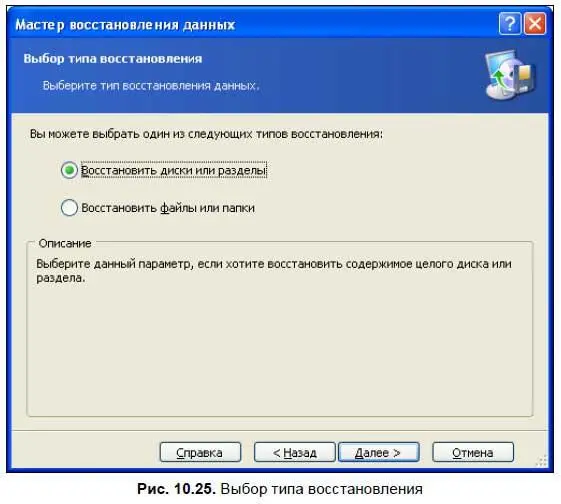• находим надпись Boot Device Priority(Приоритет загрузочных устройств). Это не что иное, как список, в котором перечислены все устройства, с которых можно загрузить ваш компьютер: CD/DVD-ROM Drive(с CD/DVD-привода), Floppy Drive(с дискеты), Hard Disk Drive(с жесткого диска), Ethernet(с другого компьютера по сети);
• нам важно проконтролировать, чтобы надпись CD/DVD-ROM Driveбыла в этом списке выше, чем Hard Disk Drive. В нашем случае все в порядке, однако если бы это было не так, то нам нужно было бы встать курсором на самое первое устройство (просто перевести курсор при помощи клавиш со стрелками), нажать клавишу и выбрать из появившегося списка CD/DVD-ROM Drive;
• потом нам бы понадобилось выйти из настроек BIOS с сохранением. Для этого нужно нажать клавишу , чтобы из группы Boot (Загрузка) вернуться в главное меню, потом перейти в самый последний (правый) пункт, который называется Exit(Выход) и выбрать опцию Save changes and exit(Выйти с сохранением настроек). Вот и все, теперь мы полностью уверены, что загрузка компьютера будет осуществляться сначала с компакт-диска.
4. Не медля ни секунды, помещаем загрузочный диск в привод. Ждем некоторое время, пока произойдет полная загрузка операционной системы, которая находится на этом диске, и вместе с ней программы Acronis. Правда, по ходу загрузки нам придется выбрать один из вариантов использования программы: полный или облегченный. Они, как вы помните, отличаются набором драйверов для работы с жесткими дисками. Рекомендация проста (она даже написана на экране) — облегченный вариант нужно использовать только в том случае, если загрузка полной версии по каким-либо причинам не происходит. Как только программа Acronis полностью загрузится, перед нами откроется то же окно, которое мы видели в полноценной версии программы, когда делали образ диска в Windows. Теперь мы можем приступить к восстановлению поврежденного логического раздела C:.
5. Выбираем пункт главного меню Действия | Восстановить данные, на экране тут же появляется первое окно мастера восстановления данных, оно (как обычно) является приветственным, поэтому просто нажимаем кнопку Далее.
6. Во втором окне нам нужно отыскать на диске D: скрытую папку, в которой мы сохранили файл образа диска. Однако если вы восстанавливаете диск после вирусной атаки, то вполне можно предположить, что вирус забрался и в файл образа, который хранится на диске D:. Это запросто может быть, и этого нужно опасаться! Тогда вам следует достать загрузочный компакт-диск из привода и поместить туда DVD, на который вы в свое время скопировали образ диска. Не бойтесь, это не повредит работе программы Acronis, поскольку она полностью загружена в оперативную память и на данном этапе не нуждается в чтении загрузочного компакт-диска. Если же у вас имеется еще один привод в компьютере, то DVD можно поместить в него. Итак, отыскиваем на диске D: (или на DVD) нужную папку и нужный файл образа, и отмечаем его мышью. В правой части окна появится информация об этом архиве — т. е. что это дисковый архив, его описание (если вы сочли нужным набрать его при создании), а также дата и время создания и размер. Ниже в виде рисунка будет показано, какой был полный объем логического диска, с которого снят образ, сколько реально на нем было занято места, а также его название и тип файловой системы. Эта информация поможет нам убедиться в том, что мы выбрали именно тот образ, который нам нужно.
7. В следующем окне (рис. 10.25) оставляем активным пункт Восстановить диски или разделыи нажимаем кнопку Далее.
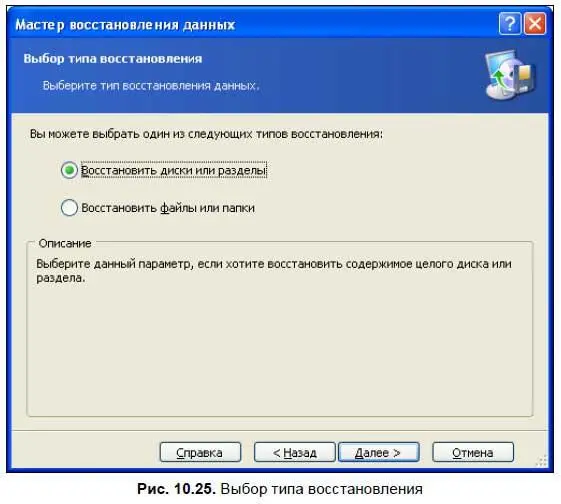
8. Теперь нам нужно просто поставить флажок у имени логического диска, который мы будем восстанавливать. Выбирать нам не придется, потому что в сделанном нами архиве находится только один образ диска, и именно он нам и нужен (рис. 10.26).

9. После нажатия кнопки Далеепрограмма проверит целостность файла образа диска (а вдруг он был поврежден?), и сразу после этого на экране будут показаны все логические диски, которые имеются на нашем винчестере (или компьютере, если в нем установлено несколько жестких дисков). Сейчас нам нужно выбрать, на какой из этих логических дисков нужно поверх установить образ диска. Естественно, это наш поврежденный диск C:, тут и думать нечего! Выделяем его мышью и нажимаем кнопку Далее(рис. 10.27).
Читать дальше
Конец ознакомительного отрывка
Купить книгу